
时间:2020-10-01 21:34:56 来源:www.win10xitong.com 作者:win10
网友抱怨说他的电脑不知道是不是买到假货了,总是要出win10系统玩游戏全屏有黑边的故障,根据大数据分析,确实有很多用户都会面对win10系统玩游戏全屏有黑边的情况。我们自己来学着处理win10系统玩游戏全屏有黑边的问题,也不是不可以,只需要按照这个流程:1、打开控制面板,点击“程序”或者“卸载程序”。2、找到并点击打开“启动或关闭Windows功能&rdquo就可以解决了,这样简单的说一下你明白没有了呢?如果没有明白,那下文就是非常详细的win10系统玩游戏全屏有黑边的完全操作步骤。
方法一:
1、打开控制面板,点击“程序”或者“卸载程序”。
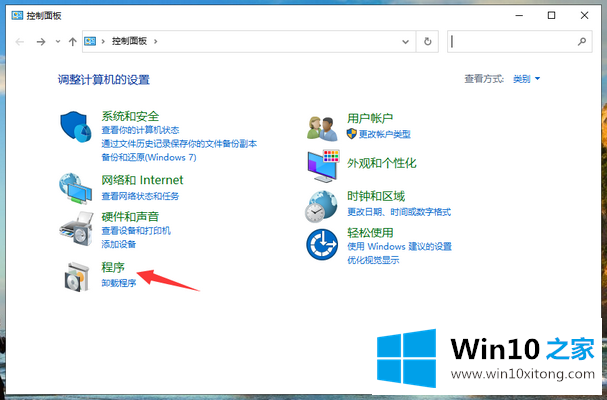
2、找到并点击打开“启动或关闭Windows功能”。
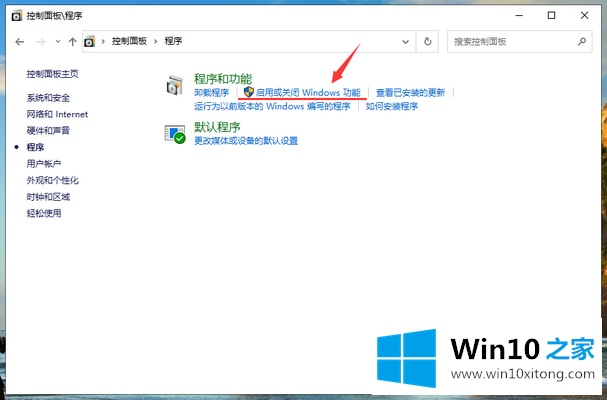
3、在“Windows功能”内找到并展开“旧版组件”,勾选“DirectPlay”功能,然后点击确定,系统会完成相关设置,等待配置完成后,再打开游戏看看是否还会出现游戏全屏两边有黑边的问题。
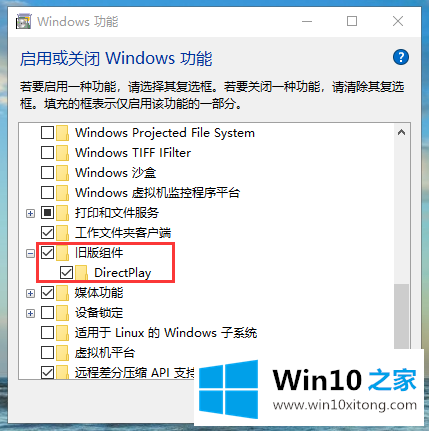
方法二:
1、组合键win+r打开运行,输入“regedit”打开注册表。
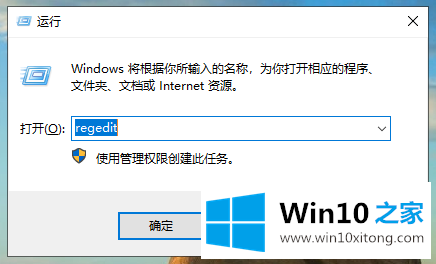
2、在注册表中定位到“HKEY_LOCAL_MACHINE\SYSTEM\ControlSet001\Control\GraphicsDrivers”注册表项。
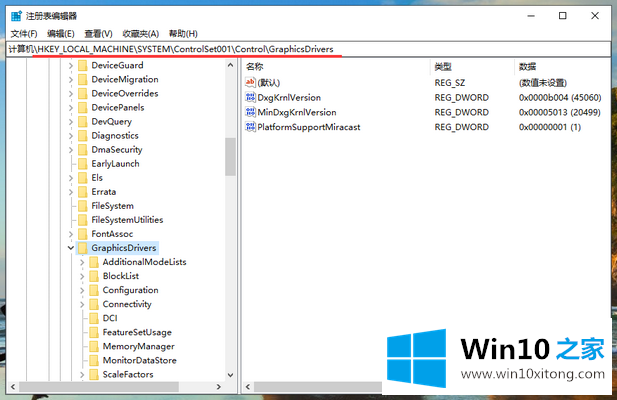
3、右键GraphicsDrivers注册表项,选择“查找”。

4、查找目标窗口中输入关键词scaling,然后点击“查找下一个”。
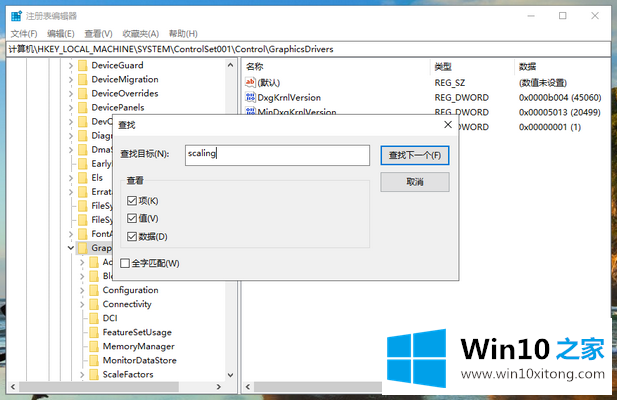
5、找到搜索结果Scaling,右键选择“修改”。
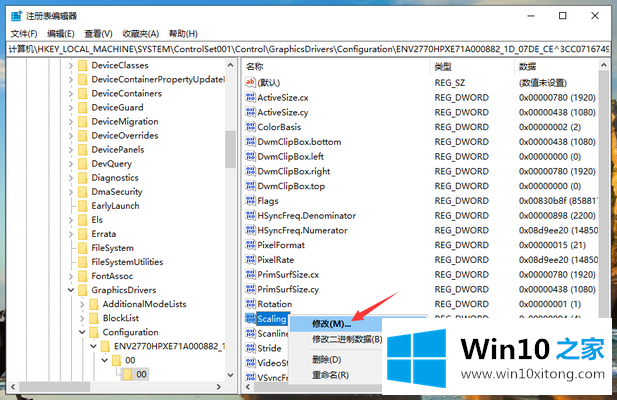
6、把数值数据由默认的4修改为3,最后点击确定按钮 。重新电脑再打开游戏,全屏显有黑边的问题应该就能解决了。
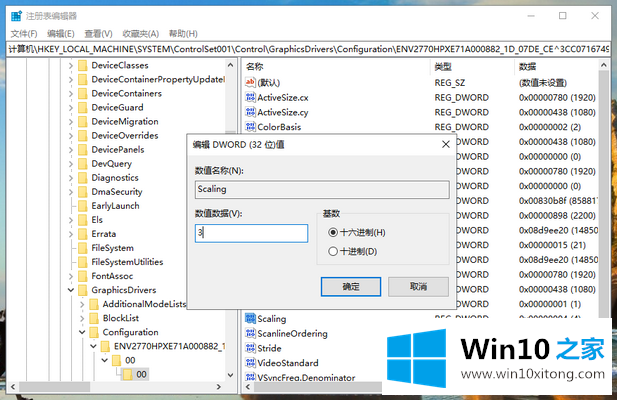
以上就是解决win10系统玩游戏全屏有黑边问题的方法了。
win10系统玩游戏全屏有黑边问题的解决办法在以上文章就非常详细讲解了,要是你对这个问题还有疑问,欢迎给本站留言,我们将继续协助你处理这个问题。